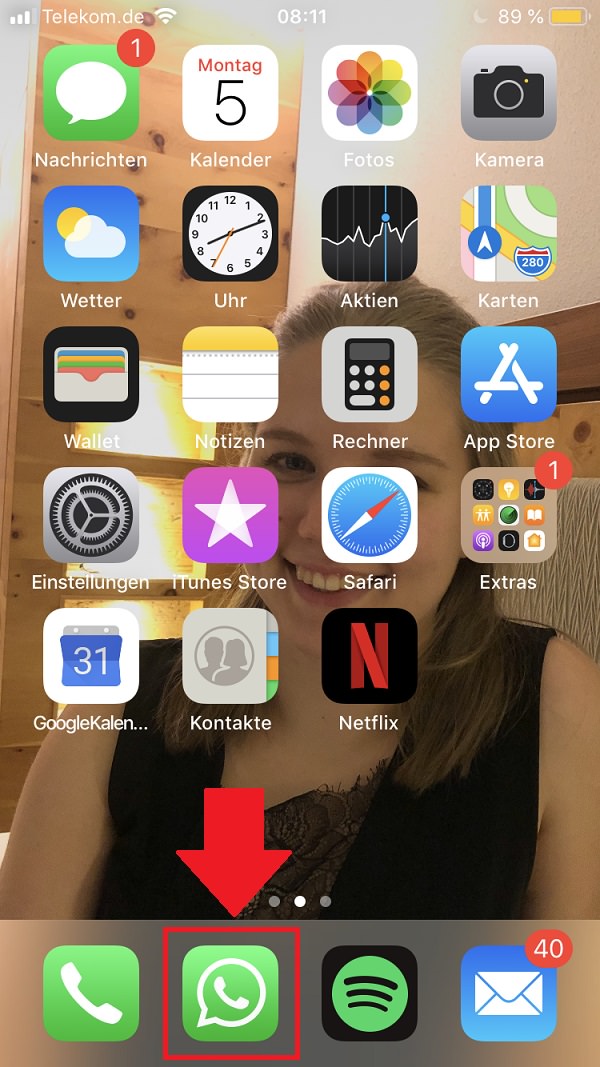Es gibt WhatsApp-Chats, die dich früher oder später in den Wahnsinn treiben – und wir alle kennen sie. Doch nicht immer ist es eine Option, aus der Gruppe auszutreten oder den Kontakt zu löschen. Deshalb erklären wir in „Gewusst wie“ heute, wie du einzelne Chats ruhig stellst.
Und schon wieder poppt eine Nachricht auf deinem Bildschirm auf. Und schon wieder ist sie aus der Geburtstags-Gruppe deines besten Freundes.
Das ist gleich doppelt ärgerlich. Einerseits können wir natürlich nicht aus dieser Gruppe austreten, ohne dass wir unseren Freund verärgern. Andererseits lenken uns die ständigen Benachrichtigungen ab und halten uns von wichtigen Aufgaben ab.
Wie lässt sich nun dieses Dilemma lösen? Wie behalte ich alle WhatsApp-Chats, ohne aus Gruppen auszutreten oder bestimmte Kontakte zu löschen oder zu blockieren?
So schaltest du bestimmte WhatsApp-Chats stumm
Die Antwort ist erstaunlich einfach: Indem wir die entsprechenden WhatsApp-Chats stummschalten. Falls du dich nun fragst, wie das geht, haben wir eine Lösung für dich. In „Gewusst wie“ erklären wir dir Schritt für Schritt, wie du einzelne WhatsApp-Chats stummschaltest.
Schritt 1
Zunächst öffnest du WhatsApp auf deinem Smartphone.
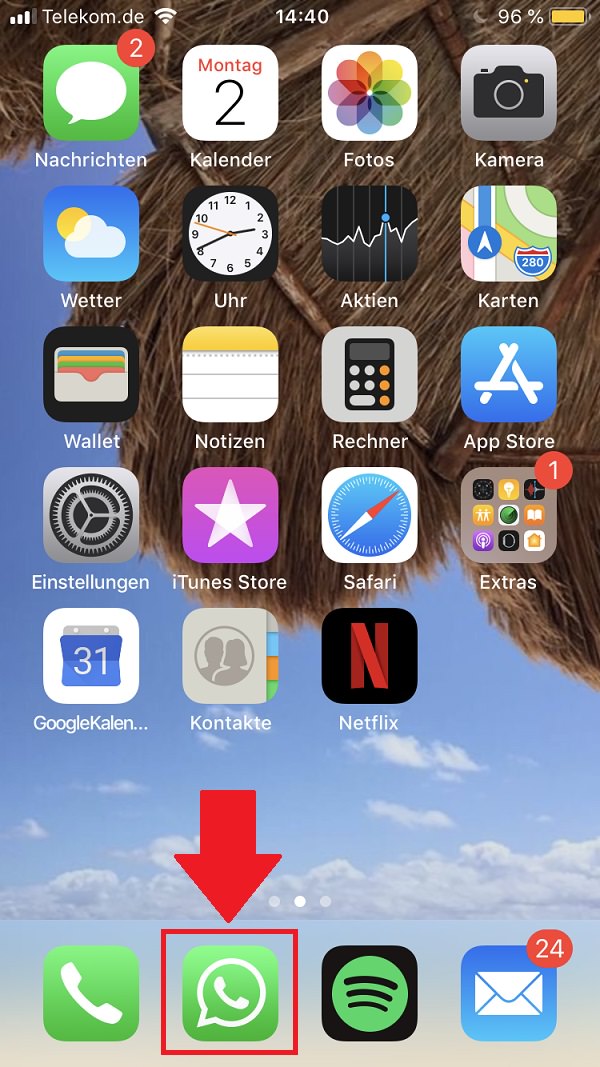
Schritt 2
Im Anschluss wählst du den entsprechenden Chat aus, hältst ihn mit dem Finger gedrückt und wischst von rechts nach links.
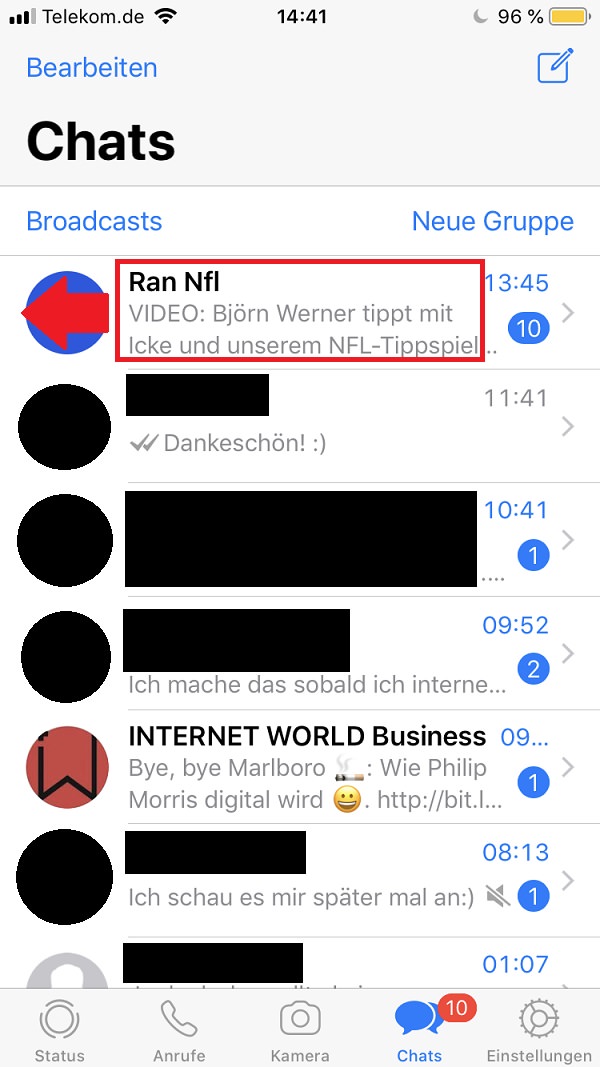
Schritt 3
Nun erscheinen zwei Menü-Punkte. Du klickst den Reiter „Mehr“ an.
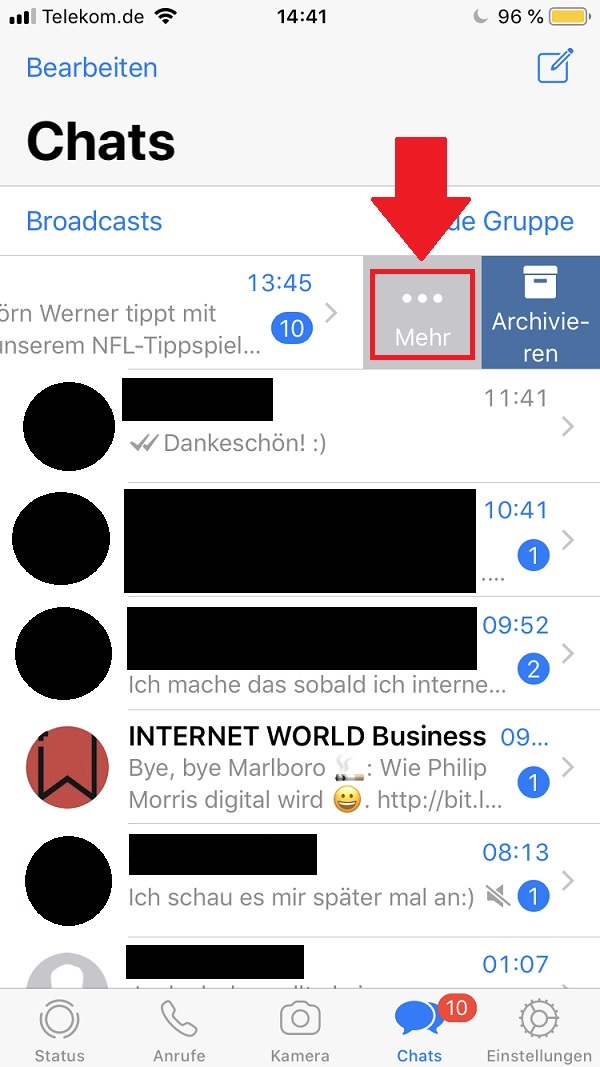
Schritt 4
Erneut präsentiert dir WhatsApp einige Optionen. Du wählst die Möglichkeit „Stumm“ aus.
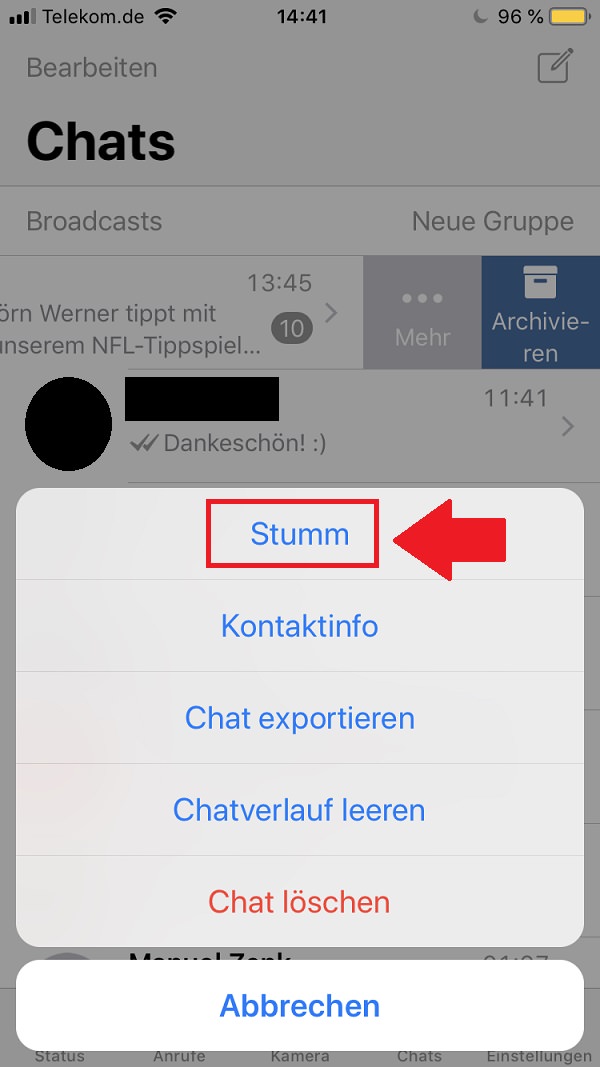
Schritt 5
Jetzt kannst du dich entscheiden, wie lange du keine Benachrichtigungen vom ausgewählten Gespräch mehr erhalten möchtest. Hier stehen dir „8 Stunden„, „1 Woche“ und „1 Jahr“ zur Wahl.
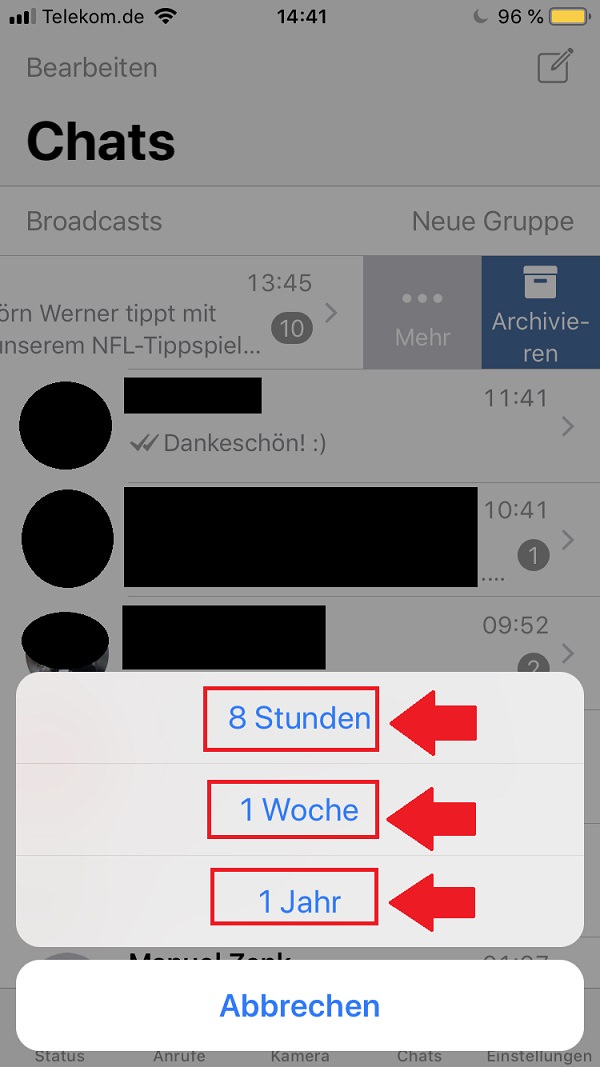
Schritt 6
Im Anschluss taucht neben dem Chat das Symbol eines durchgestrichenen Lautsprechers auf. Falls du gerne wieder Benachrichtigungen für den stummgeschalteten Chat erhalten möchtest, hältst du erneut den Chat mit dem Finger gedrückt und wischst wieder von rechts nach links.

Schritt 7
Jetzt wählst du wieder „Mehr“ aus.
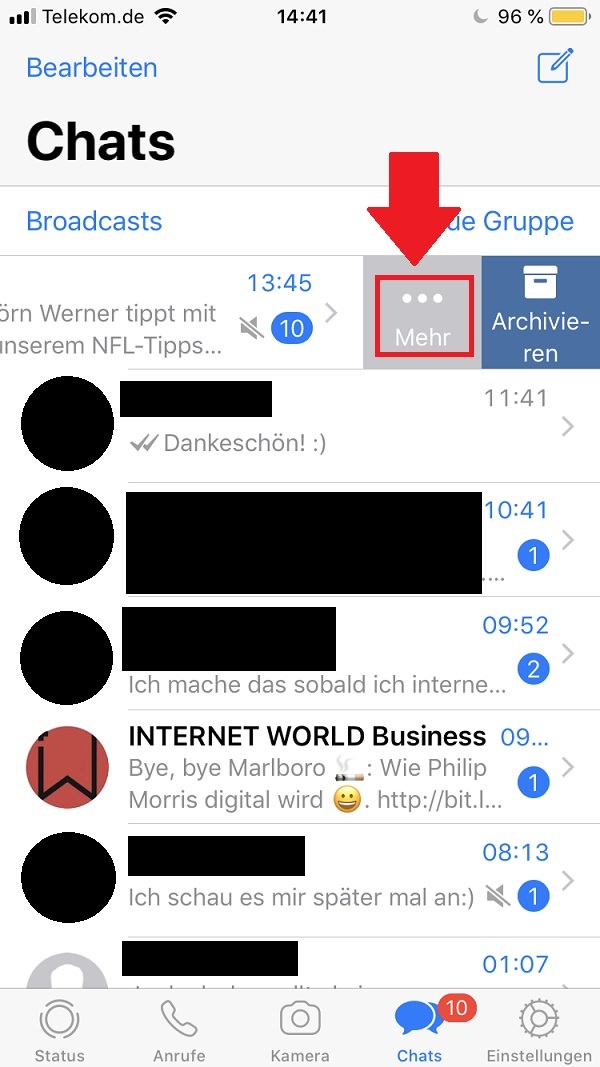
Schritt 8
Und mit einem Klick auf „Ton an“ wirst du wieder über alle Nachrichten in diesem WhatsApp-Chat informiert.
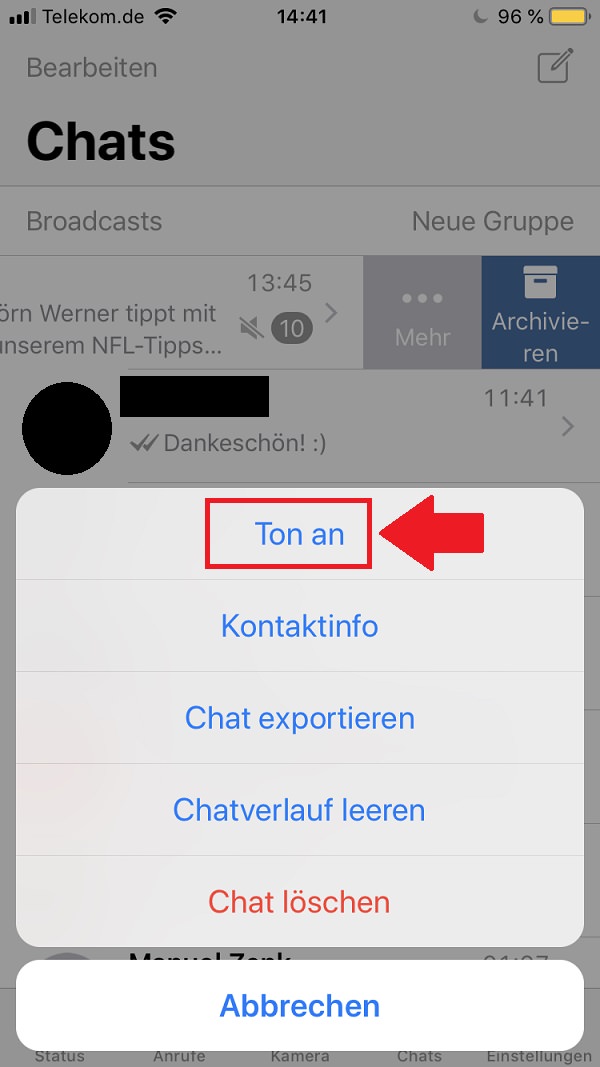
Zum nächsten Gewusst wie
Doch nicht nur bestimmte WhatsApp-Chats können nervig sein. Ebenso stört es viele Nutzer, dass WhatsApp bei intensiver Nutzung einen hohen Datenverbrauch hat. Wir erklären dir Schritt für Schritt, wie du verhinderst, dass dein Datenvolumen allzu sehr unter WhatsApp leidet.